I driver del computer aiutano i dispositivi esterni a comunicare con il sistema operativo. In un certo senso, puoi pensare ai conducenti come ai traduttori. Ad esempio, se possiedi un laptop touchscreen, hai bisogno di un driver per acquisire l'input proveniente dalla penna stilo. Se la tua penna digitale non funziona , dovresti risolvere il problema aggiornando il driver della penna. Ma a volte, il driver della penna compatibile con HID non è presente in Gestione dispositivi. Esploriamo come è possibile risolvere questo problema.
Cosa fare se manca un driver della penna conforme a HID
Controlla gli aggiornamenti
Passa a Impostazioni , seleziona Aggiornamento e Sicurezza e fai clic su Windows Update . Quindi premi il pulsante Verifica aggiornamenti e installa gli ultimi aggiornamenti del sistema operativo. Il tuo computer dovrebbe installare automaticamente anche gli ultimi aggiornamenti dei driver.
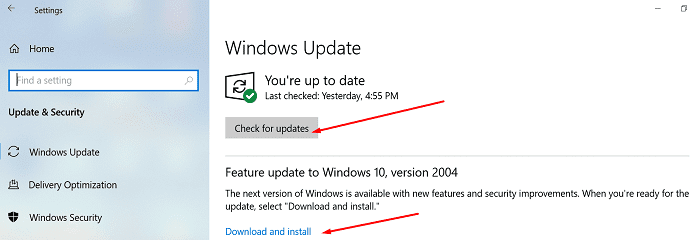
Installa manualmente il driver della penna più recente
In alternativa, è possibile scaricare manualmente l'ultima versione del driver della penna dalla pagina Web di supporto del produttore della penna. Ad esempio, se usi una penna per Surface, vai alla pagina di supporto di Microsoft e scarica i driver e il firmware più recenti.
Disaccoppia la tua penna
Se il problema persiste, disassocia la penna digitale dal computer. Vai su Impostazioni , seleziona Dispositivi e fai clic su Bluetooth e altri dispositivi . Rimuovi la penna e riavvia la macchina. Quindi torna a Bluetooth e altri dispositivi e premi il pulsante di associazione per accoppiare i dispositivi. Controlla se il problema persiste.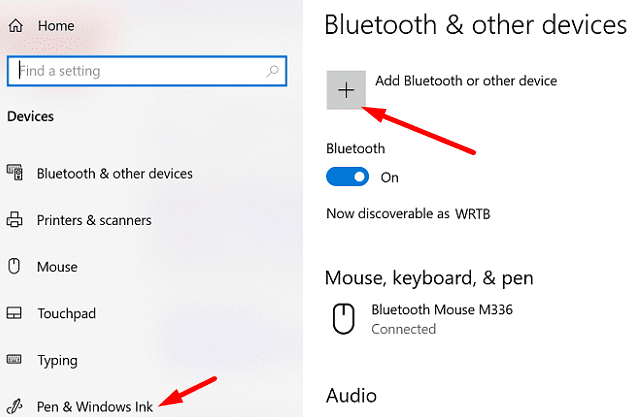
Disinstallare il driver del dispositivo tattile Intel Precise
Avvia Gestione dispositivi ed espandi Human Interface Devices . Quindi fare clic con il pulsante destro del mouse su Intel Precise Touch Device in HID e selezionare Disinstalla dispositivo . Riavvia la macchina e controlla se il driver è tornato.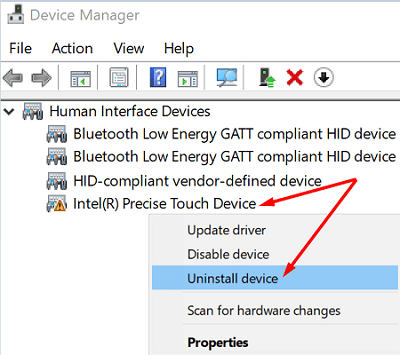
Conclusione
Per concludere, se il driver della penna conforme a HID non è presente in Gestione dispositivi, vai su Windows Update e controlla gli aggiornamenti del sistema operativo. In alternativa, vai al sito Web del produttore della penna digitale e installa manualmente gli ultimi aggiornamenti del driver. Se il problema persiste, disassocia la penna e disinstalla il driver Intel Precise Touch Device. Queste soluzioni ti hanno aiutato a risolvere il problema? Facci sapere se il problema persiste.


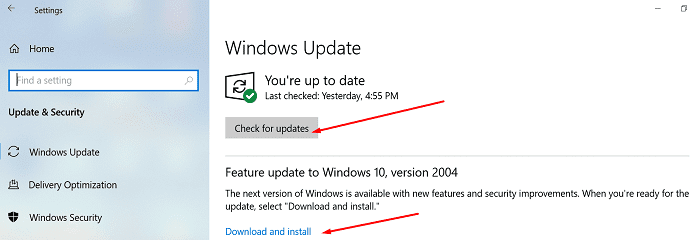
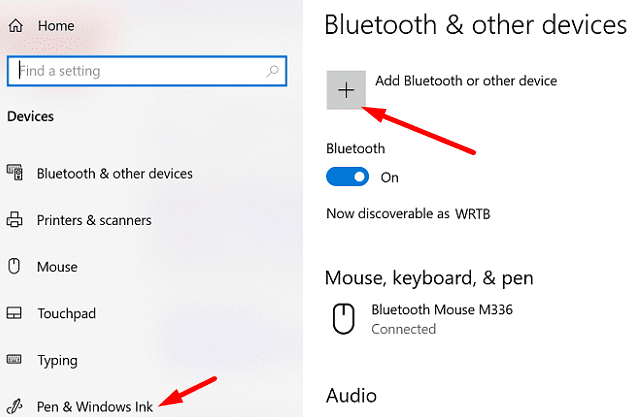
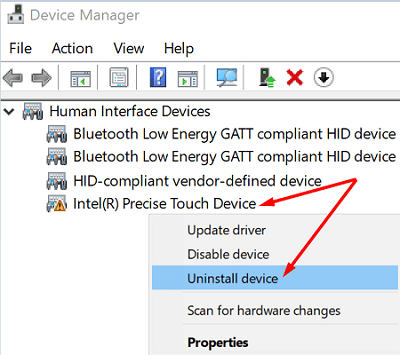





![Come abilitare/disabilitare il Boot Manager di Windows [Windows 10] Come abilitare/disabilitare il Boot Manager di Windows [Windows 10]](https://cloudo3.com/resources4/images1/image-1580-1109095003248.jpg)




















